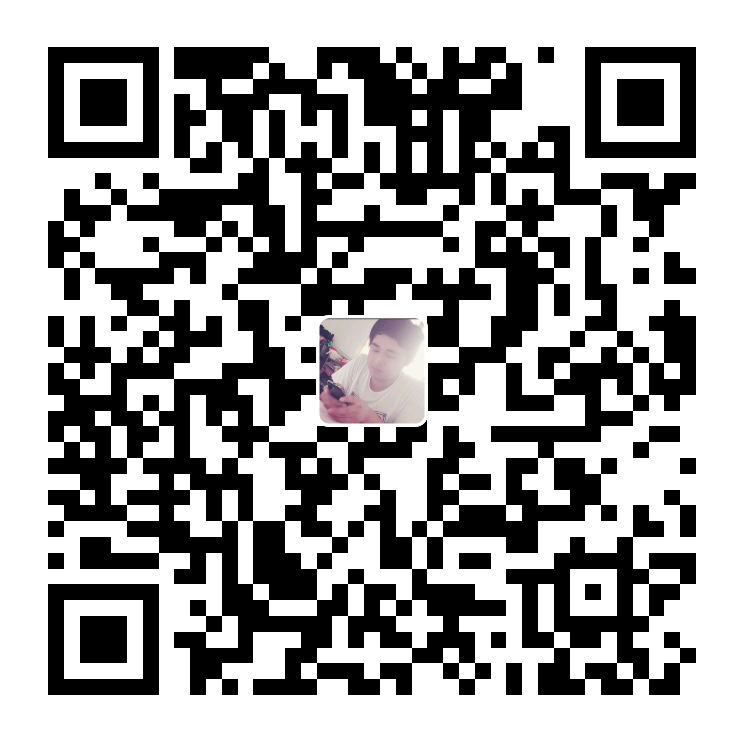Markdown
Markdown 是一种轻量级标记语言,它允许人们使用易读易写的纯文本格式编写文档。
Markdown 语言在 2004 由约翰·格鲁伯(英语:John Gruber)创建。
Markdown 编写的文档可以导出 HTML 、Word、图像、PDF、Epub 等多种格式的文档。
Markdown 编写的文档后缀为 .md, .markdown。
编辑器
目前,主流的markdown编辑器有Typora、MarkdownPad(需要安装插件)、Atom等,但我比较中意Typora,无需安装任何插件,即装即用,轻量级软件,用起来得心应手。
Typora官网:https://www.typora.io/
百度网盘:
链接:https://pan.baidu.com/s/1KrC2BoSP2_MBseaQ4Q0BZA
提取码:3vyw
以下介绍,请复制内容到typora或其他编辑器查看效果。
对于部分样式,存在多种书写形式,建议只记一种,保持行文规范。
标题
使用 # 号可表示 1-6 级标题,一级标题对应一个 # 号,二级标题对应两个 # 号,以此类推。注意:#号与标题内容之间要保留一个空格。
1 | # 一级标题 |
段落格式
段落
Typora中直接回车即可换行。其他编译器,两个或两个以上空格加回车,即可换行。
字体
1 | *斜体文本* |
分隔线
可以在一行中用三个以上的星号、减号、底线来建立一个分隔线,行内不能有其他东西。
1 | *** |
删除线
如果段落上的文字要添加删除线,只需要在文字的两端加上两个波浪线 ~~ 即可。
1 | ~www.aliyun.com~ |
下划线
通过HTML的<u>标签来实现。
1 | <u>下划线</u> |
注脚
1 | [^要注明的文本] |
列表
无序列表
使用星号(***)、加号(+)或是减号(-**)作为列表标记。注意,符号与文字间要空格。
1 | * 第一项 |
有序列表
使用数字并加上.号来表示。注意,符号与文字间要空格。
1 | 1. 第一项 |
列表嵌套
只需在子列表中的选项添加四个空格即可。(使用tab键也可,会有不同效果)
1 | 1. 第一项: |
区块
区块
区块引用在段落开头使用 > 符号 ,然后后面紧跟一个空格符号。
1 | > 这是区块,不信你试试 |
区块嵌套
区块可以嵌套,增加>即可。
1 | > 最外层 |
区块中使用列表
1 | > 区块中使用列表 |
列表中使用区块
1 | * 第一项 |
代码
代码片段
少量片段,使用一对反单引号(``)即可。
1 | `System.out.println();` |
代码块
用一对 (```) 包裹一段代码,并指定一种语言(也可以不指定)
1 |
这就是代码块
1 |
链接
链接使用方法如下:
1 | [链接名称](链接地址) |
图片
Markdown 图片语法格式如下:
1 |  |
Typora中,快捷键ctrl+shift+i,即可快速插入图片。
表格
Markdown 制作表格使用 | 来分隔不同的单元格,使用 - 来分隔表头和其他行。
语法格式如下:
1 | | 表头 | 表头 | |
对齐方式:
- -: 设置内容和标题栏居右对齐。
- :- 设置内容和标题栏居左对齐。
- :-: 设置内容和标题栏居中对齐。
举例如下:
1 | | 左对齐 | 右对齐 | 居中对齐 | |
表格是markdown的一大痛点,简单的合并单元格都不行(实际上借助其他插件是可以的,就是太麻烦)。个人建议,需要用到表格的时候,直接右键->插入->表格,设置下行数和列数即可,省时又省力。
总结
基本的markdown语法就是这些了,也够用了。想要学习其他高级操作,可以再去网上搜索。实际上,更重要的是动手实践,用的多了自然也就会了。
参考文档:
Markdown 教程
博客最早记载时间为2020年04月23日。